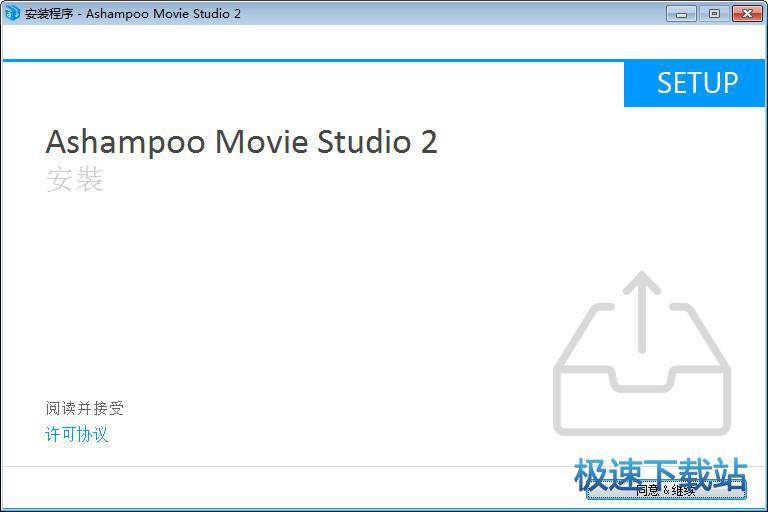Ashampoo Movie Studio剪切本地视频教程
时间:2018-07-14 12:51:05 作者:Joe 浏览量:20
Ashampoo Movie Studio是一款好用的电脑视频编辑工具。使用Ashampoo Movie Studio可以轻松对视频文件进行剪切;
- 进入下载

- Ashampoo Movie Studio 2.0.15.11 多国语...
大小:20.63 MB
日期:2018/7/16 9:22:35
环境:WinXP,Win7
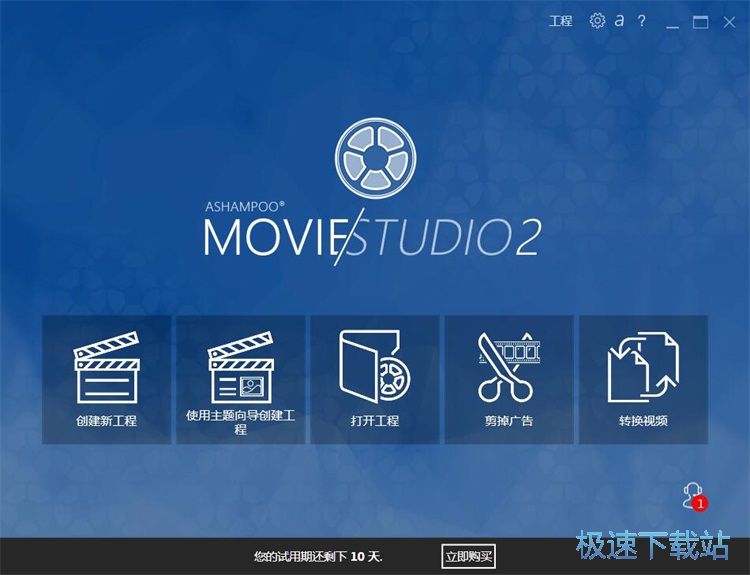
极速小编就给大家演示一下怎么使用Ashampoo Movie Studio剪切本地视频吧。点击Ashampoo Movie Studio主界面的减掉广告,打开Ashampoo Movie Studio视频剪切功能界面;
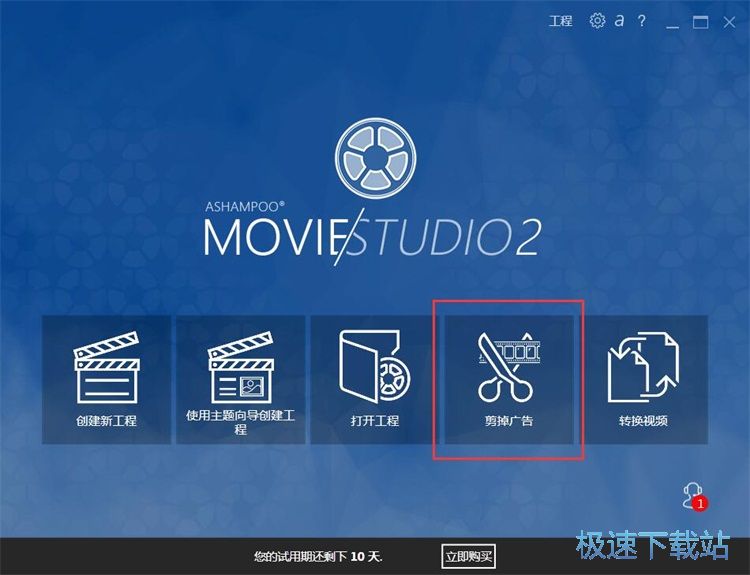
首先我们要选择输入文件,在文件夹列表中打开保存视频的文件夹,在文件浏览区域中点击选择想要进行剪切的视频文件,然后点击剪掉广告,进入Ashampoo Movie Studio视频剪切功能界面;
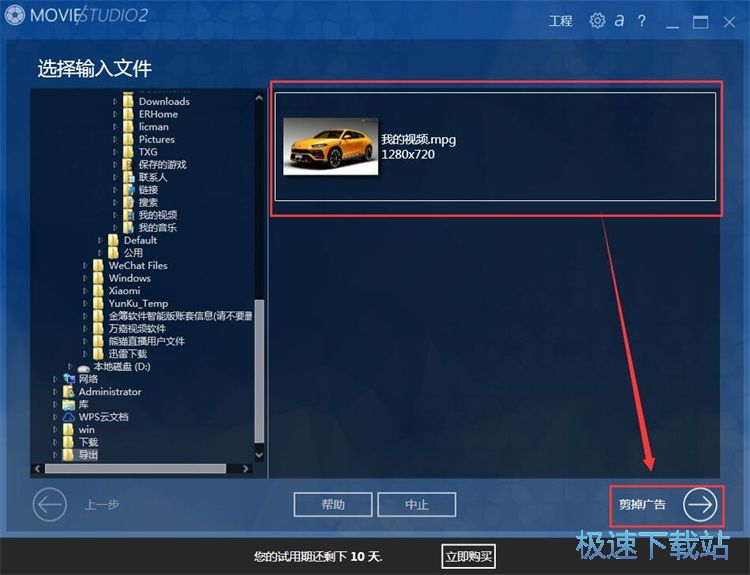
视频成功添加到Ashampoo Movie Studio视频剪切功能界面中,接下来我们就可以对视频进行剪切了;
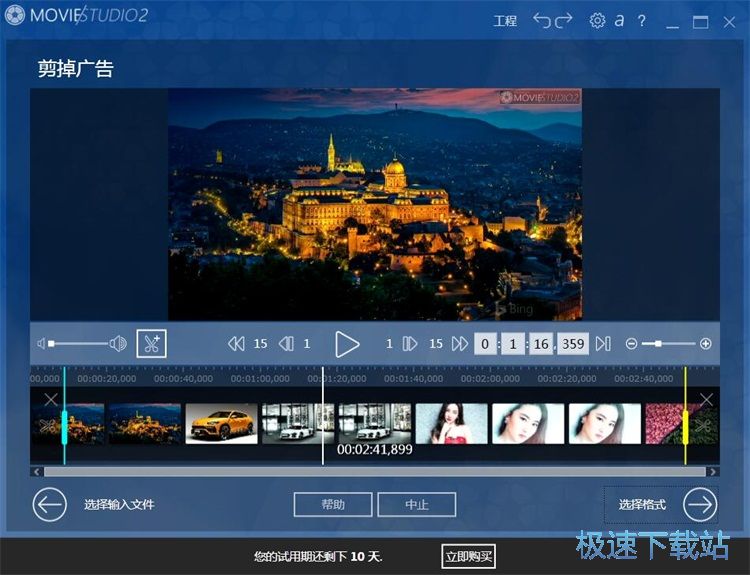
选择视频时间轴左边的视频剪切起始位置,左右拖动就可以设置视频剪切起始位置;
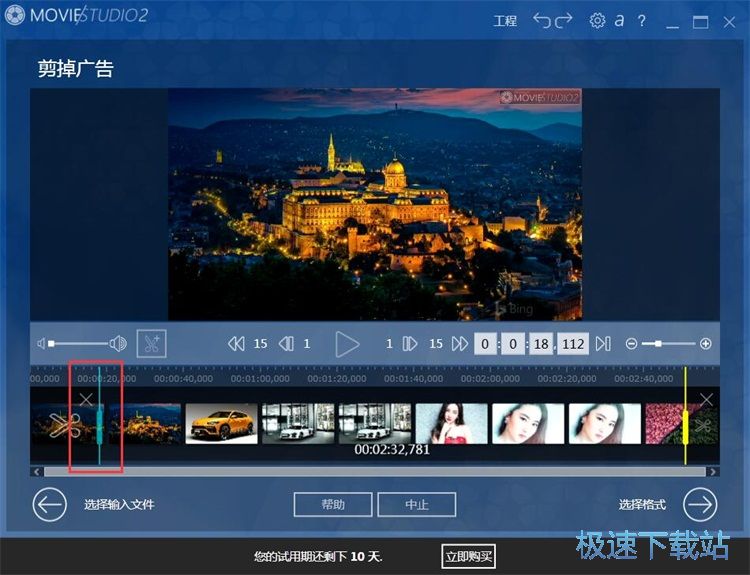
确定剪切位置后,点击关闭按钮,就可以将视频时间轴前面的内容删除;
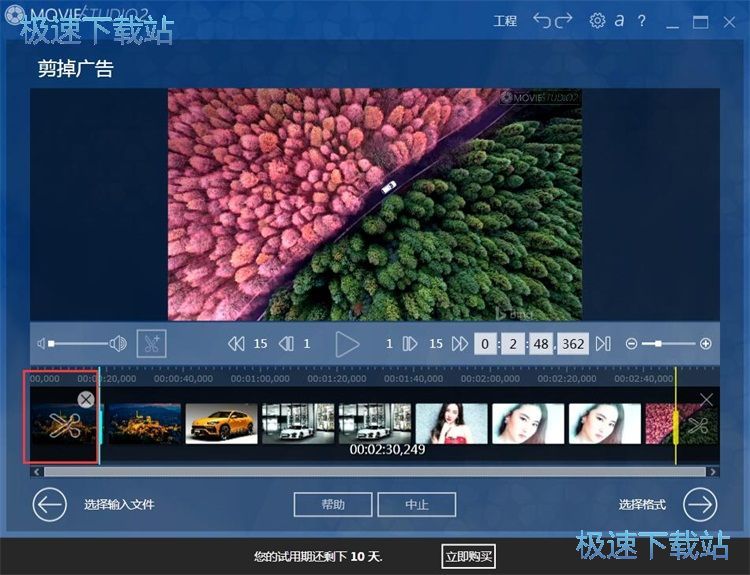
接下来我们要选择视频的结束位置。鼠标点击视频时间轴右边的视频剪切结束位置,同样进行拖动确定视频剪切的结束位置;
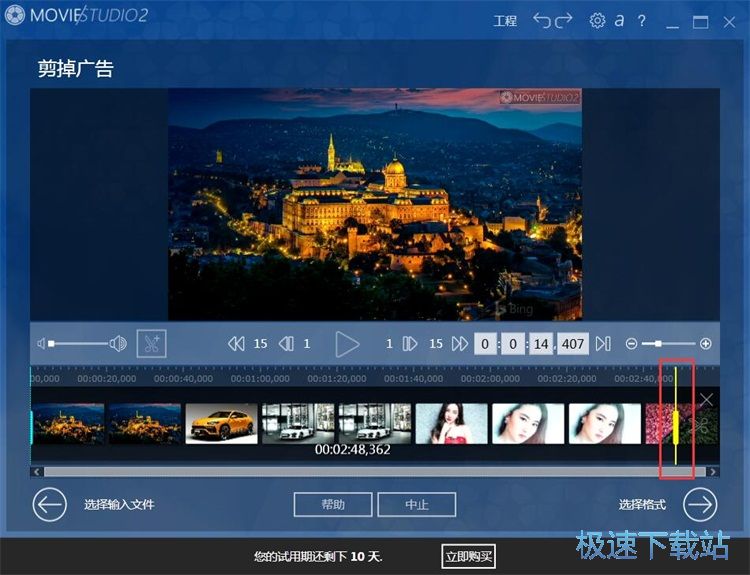
选择好之后就可以点击删除功能将时间轴后面的视频删除;
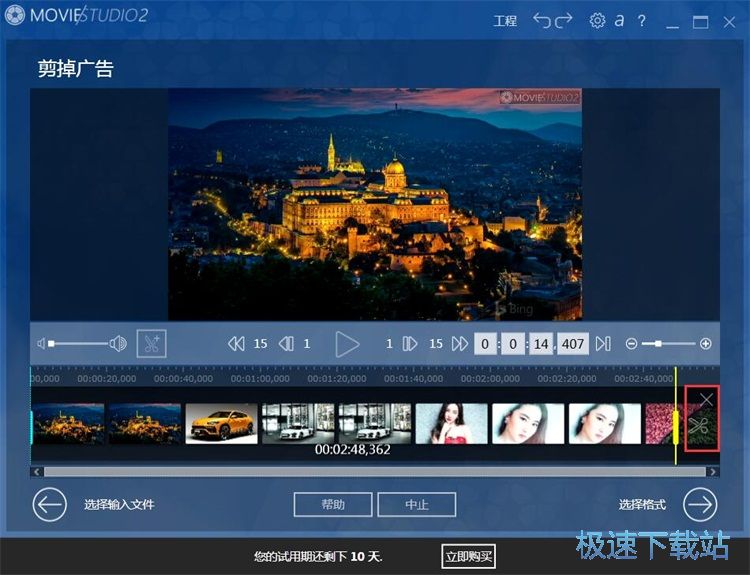
视频剪切完成,接下来我们就可以将视频输出到本地文件夹中。点击选择格式,进入视频格式选择页面;
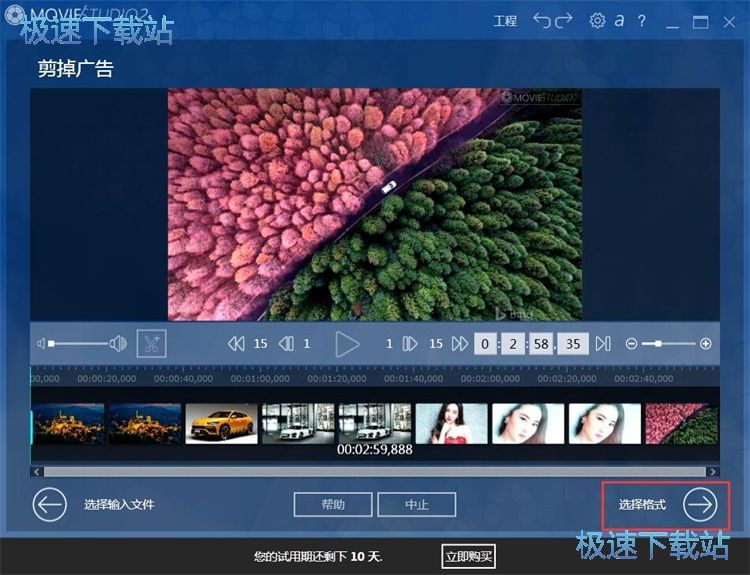
在视频格式选择界面中选择好格式之后和视频画面的画质之后,点击选择质量,进入视频画面质量选择功能界面;
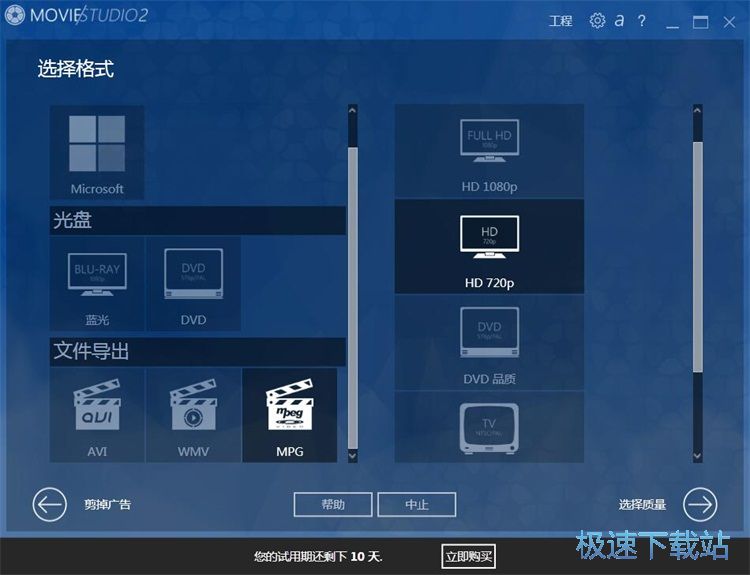
用鼠标点击图片中间的滑块,左右滑动就可以调整视频画面的质量了。点击选择目标就可以选择视频输出文件夹路径;
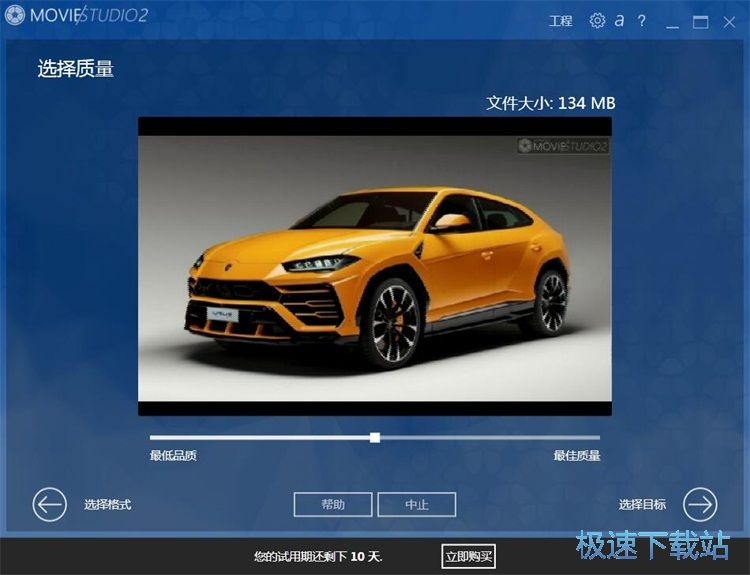
在视频输出路径选择区域中,用鼠标点击选中想保存视频文件的文件夹,然后点击界面右下角的创作工程,就可以确定视频输出路径文件夹,输出视频文件;
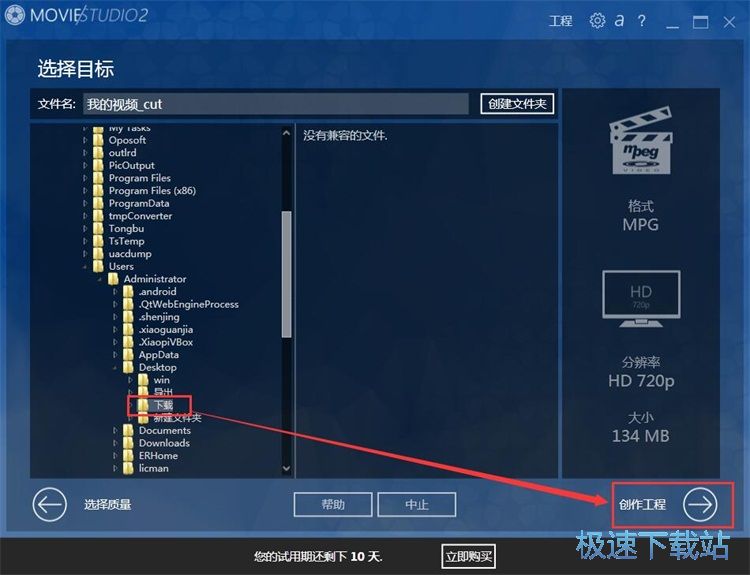
Ashampoo Movie Studio正在生成视频,生成视频需要一定的时间,请耐心等待视频生成完成;
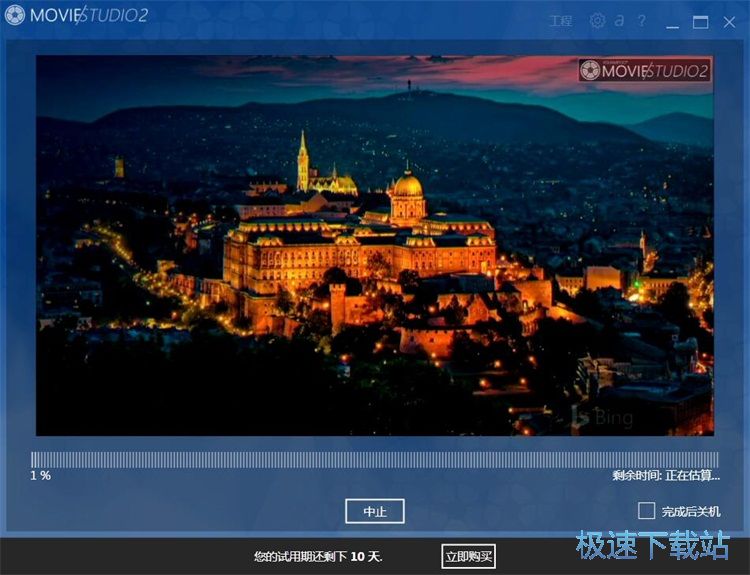
视频生成成功,这时候打开视频输出路径文件夹,就可以看到使用Ashampoo Movie Studio进行视频剪切得到的视频。
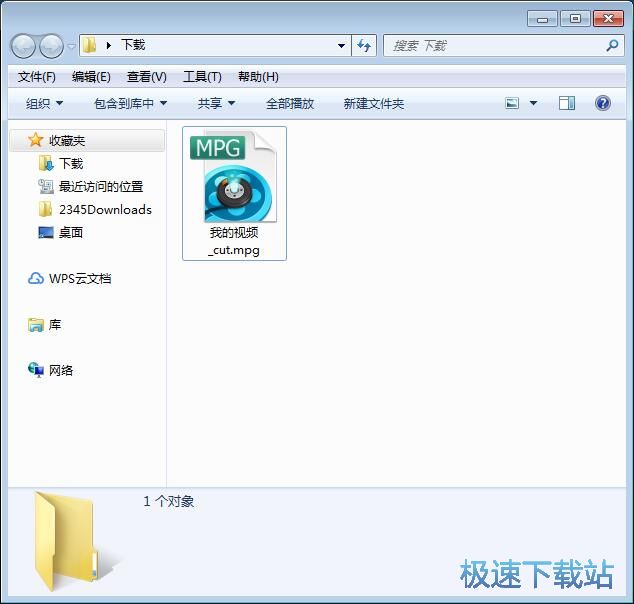
Ashampoo Movie Studio的使用方法就讲解到这里,希望对你们有帮助,感谢你对极速下载站的支持!
Ashampoo Movie Studio 2.0.15.11 多国语言版
- 软件性质:国外软件
- 授权方式:共享版
- 软件语言:多国语言
- 软件大小:21123 KB
- 下载次数:394 次
- 更新时间:2019/4/1 16:51:36
- 运行平台:WinXP,Win7...
- 软件描述:Ashampoo Movie Studio 2 是创建和编辑视频的最佳选择。帮您... [立即下载]
相关资讯
相关软件
- 怎么将网易云音乐缓存转换为MP3文件?
- 比特精灵下载BT种子BT电影教程
- 土豆聊天软件Potato Chat中文设置教程
- 怎么注册Potato Chat?土豆聊天注册账号教程...
- 浮云音频降噪软件对MP3降噪处理教程
- 英雄联盟官方助手登陆失败问题解决方法
- 蜜蜂剪辑添加视频特效教程
- 比特彗星下载BT种子电影教程
- 好图看看安装与卸载
- 豪迪QQ群发器发送好友使用方法介绍
- 生意专家教你如何做好短信营销
- 怎么使用有道云笔记APP收藏网页链接?
- 怎么在有道云笔记APP中添加文字笔记
- 怎么移除手机QQ导航栏中的QQ看点按钮?
- 怎么对PDF文档添加文字水印和图片水印?
- 批量向视频添加文字水印和图片水印教程
- APE Player播放APE音乐和转换格式教程
- 360桌面助手整理桌面图标及添加待办事项教程...
- Clavier Plus设置微信电脑版快捷键教程
- 易达精细进销存新增销售记录和商品信息教程...